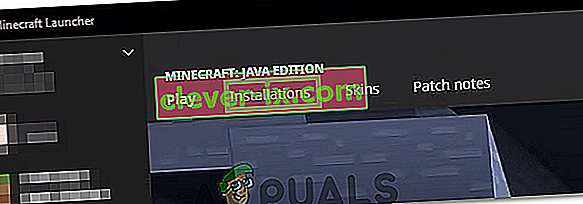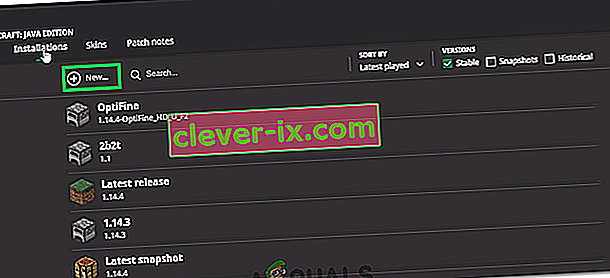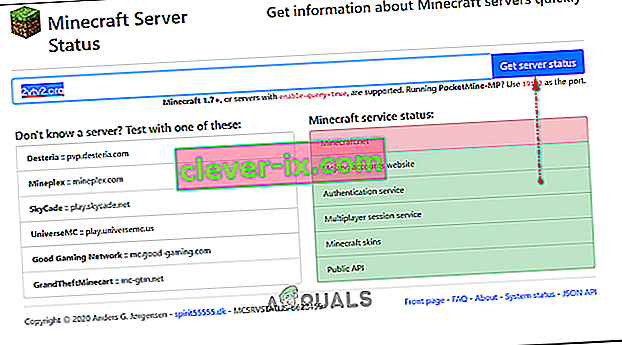Jak opravit chybu vypršení časového limitu připojení k serveru Minecraft v systému Windows?
Při pokusu o připojení k serveru během hraní hry Minecraft se zobrazí chyba „Vypršel časový limit připojení k serveru“. Problém by měl být analyzován z hostitelského počítače. To znamená, že tento problém lze vyřešit, když se na vašem serveru objeví chyba.

Existuje několik různých věcí, které můžete ohledně problému udělat, a uživatelé pomohli zveřejněním metod, které použili k úspěšnému vyřešení problému. Podívejte se na ně níže a pečlivě dodržujte pokyny!
Co způsobuje, že v systému Windows vypršel časový limit připojení k serveru Minecraft?
Tento problém nemá mnoho odlišných příčin a všechny souvisí se stejným kořenem: něco blokuje správný přístup hry k internetu . Může to být antivirový nástroj, který jste nainstalovali do počítače, brány firewall nebo směrovače .
Váš antivirový nástroj může zabránit správnému přístupu na internet, pokud nerozpozná Minecraft jako originální program. Brána firewall systému Windows Defender je proslulá také tím, že blokuje připojení originálních aplikací k internetu, ale problém může být také ve výchozím nastavení použitého portu. Port je 25565 a lze jej také zablokovat ve směrovači, což znamená, že jej musíte přeposlat.
Řešení 1: Použijte jiný antivirový nástroj
Bezplatné antivirové nástroje mohou být docela užitečné a mohou dělat svou práci při ochraně vašeho počítače, ale někdy prostě nevycházejí dobře s jinými věcmi v počítači a způsobují, že se Minecraft správně nepřipojí k internetu. Zvažte výměnu antiviru, pokud způsobí tento problém, když je zapnutý!
- Klikněte na nabídku Start a vyhledáním otevřete Ovládací panely . Alternativně můžete kliknutím na ikonu ozubeného kola otevřít nastavení, pokud používáte Windows 10.
- V Ovládacích panelech vyberte Zobrazit jako - Kategorie v pravém horním rohu a v části Programy klikněte na Odinstalovat program .

- Pokud používáte aplikaci Nastavení, kliknutím na Aplikace byste měli okamžitě otevřít seznam všech nainstalovaných programů v počítači.
- Vyhledejte antivirový nástroj v Ovládacích panelech nebo v Nastavení a klikněte na Odinstalovat .
- Měl by se otevřít jeho průvodce odinstalací, takže jej podle pokynů odinstalujte.

- Až odinstalátor dokončí proces, klikněte na Dokončit a restartujte počítač, abyste zjistili, zda se chyby stále objevují. Ujistěte se, že jste vybrali lepší antivirovou možnost . Zkontrolujte, zda se při pokusu o připojení k vašemu serveru nezobrazí chyba „Vypršel časový limit připojení k serveru“ v Minecraftu!
Řešení 2: Přepošlete port 25565 ve vaší bráně firewall
Aby tato hra fungovala správně, je třeba tyto porty otevřít na počítači serveru. To by mělo být provedeno v bráně Windows Firewall, takže postupujte podle níže uvedených kroků, abyste tento port povolili a problém vyřešili.
- Přejděte do Ovládacích panelů tak, že je vyhledáte v nabídce Start a kliknete na Systém a zabezpečení >> Brána firewall systému Windows . Můžete také přepnout zobrazení na velké nebo malé ikony a okamžitě kliknout na bránu Windows Firewall.

- Vyberte možnosti Upřesnit nastavení a v levé části obrazovky zvýrazněte Příchozí pravidla .
- Pravým tlačítkem klikněte na Příchozí pravidla a klikněte na Nové pravidlo . V části Typ pravidla vyberte Port. Vyberte TCP nebo UDP z první sady přepínačů (podle toho, na kterých portech pracujete) a přepněte druhý přepínač na „ Specifické místní porty . Budete muset zadat port 25565 pro TCP i UDP, abyste vyřešili problém se serverem Minecraft.
- V dalším okně vyberte přepínač Povolit připojení a klikněte na Další .

- Chcete-li použít toto pravidlo, vyberte typ sítě. Pokud přepínáte z jednoho síťového připojení na jiné poměrně často, doporučujeme před kliknutím na Další ponechat zaškrtnuté všechny možnosti.
- Pojmenujte pravidlo, které vám dává smysl, a klikněte na Dokončit. Nezapomeňte opakovat stejné kroky pro odchozí pravidla (vyberte odchozí pravidla v kroku 2). Zkontrolujte, zda se při pokusu o připojení k vašemu serveru nezobrazí chyba „Vypršel časový limit připojení k serveru“ v Minecraftu!
Řešení 3: Přepošlete port ve směrovači
Pokud se připojujete k internetu přes Wi-Fi, měli byste se ujistit, že port 25565 není ve vašem routeru používán k něčemu jinému. Chcete-li to provést, musíte přiřadit statickou adresu IP vašemu počítači a předat port do počítače. Bude to chvíli trvat, ale je to nejlepší způsob, jak problém vyřešit, pokud selhalo všechno výše! Postupujte opatrně podle následujících pokynů!
- Ujistěte se, že otevřete okno příkazového řádku hledáním „ cmd “ nebo „ příkazový řádek “ v nabídce Start.

- Zadejte příkaz, který se zobrazí níže, a přejděte dolů k síťovému adaptéru, který odpovídá použitému připojení. Poznamenejte si výchozí bránu , masku podsítě , MAC a DNS
ipconfig / vše

- Poté použijte kombinaci kláves Windows + R, která by měla okamžitě otevřít dialogové okno Spustit, kde musíte zadat ' ncpa. cpl 'na liště a klepnutím na OK otevřete položku Nastavení připojení k Internetu v Ovládacích panelech .

- Klepněte levým tlačítkem myši na aktivní síťový adaptér a klepněte na položku Vlastnosti Vyhledejte v seznamu položku Internet Protocol verze 4 (TCP / IPv4) . Klepnutím na něj jej vyberte a klepněte na tlačítko Vlastnosti níže.

- Zůstaňte na kartě Obecné a přepněte přepínač v okně Vlastnosti na „ Použít následující adresy serverů DNS “ a použijte 8.8.8 a 8.8.4.4 . Přepněte na „ Použít následující adresu IP “ a použijte stejné číslo jako výchozí brána, kterou jste si všimli, ale změňte poslední číslici za poslední tečkou, takže něco jiného. Vyplňte další informace stejně, jako jste je vzali na vědomí.

Je čas se přihlásit k routeru a povolit několik portů.
- Otevřete preferovaný webový prohlížeč , do adresního řádku zadejte číslo své výchozí brány (IP adresu) a stiskněte klávesu Enter . Zadejte uživatelské jméno a heslo. Mělo by být k dispozici online.

- Nejprve najděte nastavení Povolit ruční přiřazení a klikněte na přepínač vedle Ano . Vyhledejte okno, které vám umožňuje zadat adresu MAC a adresu IP podle vašeho výběru, takže zadejte vše, co jste shromáždili v předchozích krocích pro příslušný počítač.

- Poté klikněte na možnost Přidat a nyní jste do routeru přidali IP adresu vaší konzoly.
- Najděte sekci Přesměrování portů, když jste stále přihlášeni k rozhraní routeru. Každý router k tomu poskytne jiné kroky.
- Zadejte rozsah portů, které se mají otevřít pod Start a End, nebo použijte jeden port pro interní a externí provoz. Zejména pro servery Minecraft je jediným portem, který musíte předat, 25565. Nezapomeňte jej přidat pro TCP i UDP!
- Ve výše uvedených krocích zadejte statickou adresu IP, kterou jste vytvořili pro svůj počítač, a pokud je k dispozici, klikněte na možnost Povolit.

- Klikněte na tlačítko Uložit nebo Použít a ujistěte se, že restartujete směrovač i počítač, abyste tyto změny plně uplatnili. Zkontrolujte, zda se problém s vypršením časového limitu serveru stále vyskytuje u všech, kteří se pokusili připojit k vašemu serveru!
Řešení 4: Používání jiné verze Minecraftu
Minecraft obvykle dostává aktualizace k opravě určitých chyb a závad, ale někdy tyto nové aktualizované verze některé servery na cestách nepodporují. Proto v tomto kroku použijeme jinou verzi Minecraftu, abychom se dostali na server. Pro to:
- Otevřete spouštěč Minecraft a klikněte na tlačítko „Instalace“ .
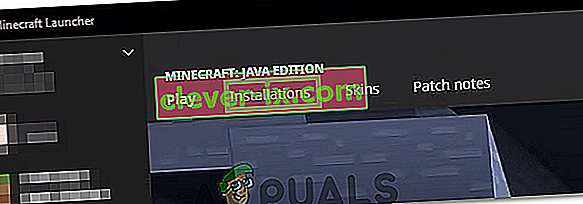
- Vyberte možnost „Nový“ a klikněte na rozevírací nabídku „verze“ .
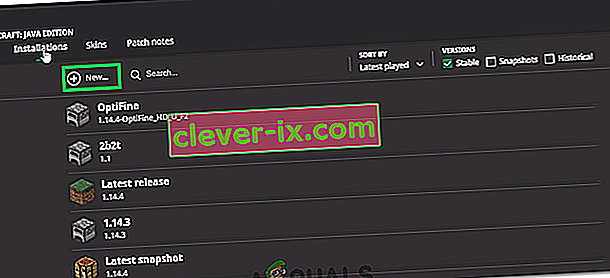
- Odtud vyberte libovolnou jinou verzi hry kromě aktuálně spuštěné a klikněte na „Vytvořit“.
- Tím se zahájí stahování dané verze a bude přidána do instalační nabídky.
- Nyní můžete vybrat tuto verzi a pokusit se dostat na požadovaný server.
- Zkontrolujte, zda to problém nevyřeší.
Řešení 5: Zkontrolujte stav serveru
V některých případech může být problém se serverem namísto hry nebo DNS. Proto v tomto kroku zkontrolujeme stav serveru a poté ověříme, že je funkční. Za tímto účelem:
- Klepnutím sem přejděte na web pro kontrolu serveru.
- Zadejte IP adresu serverů a klikněte na „Získat stav serveru“.
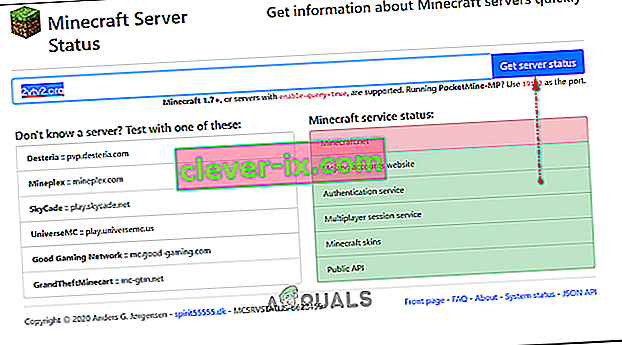
- Zkontrolujte, zda server funguje.
Řešení 6: Používání příkazů
V některých případech mohou nastat problémy, kdy herní servery blokují internetové připojení nebo IP. V tomto kroku proto použijeme některé příkazy k obnovení připojení k internetu. Za tímto účelem:
- Stisknutím kláves „Windows“ + „ R “ otevřete příkazový řádek.
- Zadejte „cmd“ a stiskněte „Shift“ + „Ctrl“ + „Enter“, abyste poskytli oprávnění správce.

- Zadejte následující příkazy jeden po druhém a po každém stiskněte „Enter“ .
ipconfig / uvolnění ipconfig / flushdns ipconfig / obnovení netsh int ip netsh int ip set dns netsh winsock reset
- Restartujte počítač, aby se projevily některé změny, a zkontrolujte, zda problém přetrvává.
Řešení 7: Povolení prostřednictvím brány firewall
V určitých situacích může být platforma Java blokována v bráně firewall systému Windows, což může bránit v navázání připojení. Zvláště pokud hrajete na soukromém serveru, řekněte správci serveru, aby provedl tyto kroky také na svém počítači, který je hostitelem serveru.
- Stisknutím kláves „Windows“ + „R“ otevřete výzvu Spustit.
- Zadejte „Control“ a stiskněte „Enter“ pro otevření ovládacího panelu.

- Klikněte na možnost „Systém a zabezpečení“ a vyberte tlačítko „Windows Defender Firewall“ .
- V levém podokně vyberte tlačítko „ Povolit aplikaci prostřednictvím brány firewall “ a vyberte možnost „Změnit nastavení“ .

- Přejděte dolů a zkontrolujte veřejné i soukromé pro Java Platform SE Binary.
- Kliknutím na „Použít“ uložte změny a zkontrolujte, zda problém přetrvává.
Řešení 8: Použijte VPN
V některých případech váš poskytovatel internetu mohl přidat na černou listinu několik webů / adres IP, kvůli kterým by mohl být tento problém spuštěn. Proto se pro připojení k serveru doporučuje použít VPN a před spuštěním hry se ujistěte, že jste připojení povolili. Můžete se podívat na spoustu herních VPN, dokud nenajdete tu, která vám nejlépe vyhovuje.